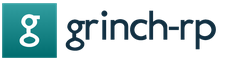Рисуем красочную иллюстрацию в фотошоп. Хочу быть иллюстратором Если хочешь нарисуй иллюстрацию к
Французский художник Ксавьер Коллет объясняет, как сделать процесс рисования эффективнее на примере своей работы с темной феей в окружении леса.
Я думаю, что следующие правила рисования могут помочь вам развить свои навыки, но иногда может показаться, что они пытаются вас ограничить. Пытаясь удовлетворить широкий спектр художественных критериев, таких как: дизайн персонажей, продуманные композиции и эффективные цветовые схемы – вы можете замедлиться, но быстрая работа не всегда бывает качественной, помните об этом.
Я считаю, что лучший путь к вершине – это научиться чувствовать, делать вещи инстинктивно. С практикой, видеть вещи, которые есть в изображении, и определять те элементы, которые до сих пор нуждаются в доработке – становится второй натурой, заполняют подсознание во время работы.
С практикой это становится второй натурой – видеть вещи, которые нуждаются в доработке
Единственное, что я сделал, прежде чем начать рисовать – отстранился от всех и фотографий в голове, чтобы мое подсознание начало генерировать идеи. После этого я полностью погрузился в процесс рисования.
Первоначальные эскизы
Я не знаю, как далеко я зайду с этой иллюстрацией. Зато я знаю, что хочу, чтобы главная героиня была своего рода королевой – кем-то, кто заставит вас бояться, ощущать тревогу, глядя ей в глаза.
Так что я начну с грубого наброска, чтобы понять, какая тут будет композиция. Она гуляет в лесу и наблюдает за вами. Ну, что ж, начнем рисовать кого-то, кто заставит вас почувствовать настоящий страх и завораживающий ужас.

Пятьдесят оттенков серого
Важно учесть глубину изображения и определиться с плоскостями: фон с двумя-тремя уровнями глубины; главная плоскость вашего героя и передний план.
Я начинаю в моно – это быстрее и будет легче что-то поменять. Я выбрал палитру из множества оттенков серого и, добавив персонажу рога и длинное платье во весь рост, я начал определять её характер.

Отправная точка
У нас у всех есть свои маленькие слабости. Моя заключается в том, что я не могу устоять на ранних стадиях перед прорисовыванием лица персонажа. Часто говорят, что детализация элементов в изоляции – не очень хорошая практика, потому что в конечном итоге нельзя увидеть общую картину.
Полезный совет, не спорю, но я не могу вынести того, что на лице будет лишь немного деталей, у меня ужасно чешутся руки дополнить их. Поэтому я потратил немного времени, чтобы нарисовать лицо, корону, рога и волосы.

Иногда очень трудно определить, в каких цветах будет иллюстрация. Так что вот вам маленький совет. Возьмите старый рисунок или даже фотографию, не имеет значения. Дублируйте слой изображения и примените эффект Размытия по Гауссу к дубликату. Затем измените Параметры наложения – Режим наложения – Перекрытие. И посмотрите, вдохновляет ли вас такая цветовая гамма для вашей рабочей иллюстрации.

Поиск цветовой темы
После этого я настроил Оттенок/Насыщенность и рисую кистью уже в цветном режиме. Еще один совет – примените Авто Уровни или Авто Контраст, а затем поиграйтесь с режимами смешивания слоя. Иногда счастливые случайности будут вдохновлять вас и помогать вам преодолевать стену «некреативности».

Добавляйте детали
Я начинаю рисовать детали персонажа, начиная с головы и бюста, прежде чем перейти к разработке одежды.
Я не воплощаю какие-либо идеи по поводу платья, как я сказал, я просто пролистываю большой набор из разнообразных изображений, чтобы мой креатив наполнился свежими соками и я смог придумать необычный дизайн для платья.

Контраст
Хорошо, если в рисунке будет контраст. Более конкретно: противопоставление форм, яркости и цвета. Мой выбор для этой иллюстрации – голубоватый свет, который будет указывать на магическую силу и контроль над всеми живыми существами на этом рисунке.

Больше деталей
Теперь, когда я удовлетворен в выборе цветов, я могу завершить разработку ее костюма, добавив такие детали как украшения, и изобразить ряд таких материалов как мех, кожу, металл, блестяшки, которые все вместе сделают дизайн более интересным.

Пластика ваш друг
Помните о преимуществах цифровых графических программ. Фотошоповский фильтр Пластика является мощной редакторской опцией. Здесь, в моей иллюстрации, я использую его, чтобы подправить лицо феи, так как я решил, что оно слишком длинное.

Заканчиваем с ней
Время дорисовывать последние детали персонажа. Я добавил последние мазки на её корсете, нарисовал на ее посохе череп, добавил голубого свечения к костюму и т.д.
А теперь пришло время оживить фон лучами света и некоторым шумом. Пятнистые кисти в режиме Осветление основы подойдут мне идеально.
Создаем домашних любимцев
Я хочу, чтобы у моей темной феи были…питомцы. В нижней части композиции немного свободно, так что это идеальное место, чтобы нарисовать существ, которые оживают с помощью её тёмной магии.
У меня нет определенного представления о том, что я собираюсь делать, так что я делаю набросок тёмной кистью, а затем использую кисть в режиме Осветление основы, чтобы добавить такие детали как глаза и рты, из которых выходят пучки магии.

Зверинец монстров
Пока что я работаю инстинктивно и я вполне доволен дизайном моего существа. Теперь я могу добавить другие. Я применяю один и тот же рабочий процесс: создаю небольшой эскиз, а затем добавляю детали, используя кисть в режиме Осветление основы.

Размытые элементы
Я почти закончил эту иллюстрацию и теперь буду применять некоторые хитрости, которым я научился за годы моей работы. Я хочу, чтобы моя фея смотрела на наблюдателя – зрителя, который скрывается в лесу.
Так что я дорисую ветки мазками жесткой кисти. Нет необходимости рисовать их в деталях. Затем я добавил к ним эффект Размытия по Гауссу и всё – они готовы!

Зерно добавляет текстуру
Я люблю добавлять текстуру к моим рисункам. Иногда это просто текстура бумаги, создана с помощью Наложения слоя. Но сейчас я буду делать что-то совершенно другое.
Я добавил нейтральный серый слой (Насыщенность – 0, Яркость – 50) и применил Фильтр>Шумы>Добавить шум дважды (поставить на максимум) и Фильтр>Размытие>Размытие трижды. Затем я поставил этот слой на Перекрытие (Наложение) и кликнул на Непрозрачность слоя, поставив настройки на 5-6%

Более волшебная жизнь
Я решил, что картине нужно больше жизни. Моё решение – быстренько дорисовать бабочек на переднем плане, снова дать рисунку больше глубины.

Последняя хитрость
Последний совет. Простой способ добавить немного больше разнообразия в ваше искусство – это создать новый слой и заполнить его с помощью мягкой облачной кисти.
Установите основной цвет на светло-серый и используйте мягкую облачную кисть, чтобы создать контраст. Затем поставьте этот слой в режим Наложения.
Я следовал моим же советам и закончил рисунок!

В этом уроке я расскажу и покажу, как нарисовать сказку карандашом поэтапно, как нарисовать иллюстрацию к сказке. Сказка — это выдуманная история, в основном сказочная, поэтому часто в иллюстрации сказок присутствуют сказочные персонажи, либо несуществующие, либо животные, которые умеют разговаривать, либо все вместе и много еще других вариантов.
Итак, в сказке есть текст, нам нужно из этого текста найти эпизод любой на ваше усмотрение и нарисовать его. Вы можете посмотреть примеры иллюстраций к различным советским сказкам из мультиков и просто, ссылки я дам ниже.
У нас будет сказка про медвежонка, есть много сказок про медведей, но эта иллюстрация будет к несуществующей сказки, например, там будет такое, что медвежонок побежал за далеко, чтоб ее поймать, она было очень красива, но и не заметил, как убежал далеко от дома и прибежал к речке. Медвежонок никогда не видел реку, он был в восторге от ее красоты и рядом с ней росли красивы цветы, которые ему очень понравились, он сорвал один и побежал домой через поле, чтоб рассказать маме и папе об уведенном. Вот этот момент, когда он будет бежать через поле с цветком в руке мы и проиллюстрируем.
Можно начать рисовать с природы, можно с самого персонажа, как кому удобно. Сначала необходимо сделать несколько эскизов персонажа, в нашем случае это медвежонок девочка и выбрать один из них. Теперь нужно изобразить выбранный персонаж в движении. Итак, начнем рисовать. Рисуем медвежонка по середине чуть выше низа края листа.
Нарисуем круг и вспомогательные линии середины головы и расположения глаз. Голова у нас развернута на 3/4, нарисуйте форму головы и уши.


Нарисуйте зрачки, руки и ноги, в руке .



Нарисуйте еще больше растительности перед горами и часть тропинки.

Рисуем целую гряду гор вдалеке, и так как это сказка, то облака будут у нас в форме животных, рисуем только их силуэты, чтоб они были узнаваемы, это черепаха, рыбка и слон.

Вот и все иллюстрация к сказке готова, осталось только раскрасить.
Этот урок поможет вам научиться рисовать 2D иллюстрацию, используя стандартные кисти Photoshop. Мы пройдем все этапы создания иллюстрации, от скетча к фону, постепенно прорабатывая, прорисовывая все детали. Все эти методы вы с успехом сможете применить для других иллюстраций, равно как и в дизайне проектов другого рода, вроде логотипов, к примеру, — навыки рисунка и живописи всегда приходятся кстати. В работе над этой иллюстрацией автор пользовался Photoshop CS3 и Wacom Graphire 3.
1. Набросок
Я начала с наброска. Определившись с формами, я уделила внимание цветовой гамме, выделив основные и фоновые цвета. Для этого постарайтесь максимально точно представить себе картинку. На чистый лист Photoshop я набросала цветовых пятен. Не люблю работать на плоско залитом холсте — цветовые переходы помогают придать нужное настроение работе. Я добавила общую фоновую заливку. Видите, вышло много зеленой травы — на ум приходит старая добрая песенка про «...снится нам трава, трава у дома...» Попробуйте представить себя в таком месте: вон около домика растет тот дуб, на который вы часто взбирались в детстве...

2. Настройка кистей
Детали будем добавлять с помощью кисти. В этой иллюстрации я использую лишь стандартные кисти Photoshop. Если хотите, можете загрузить другие и работать с ними. Настроим их для работы. Вот кисти, которые буду использовать я:

3. Выбор цвета
Определим основные цвета, с которыми будем работать. Вот моя палитра для этой иллюстрации. Как обычно, мне хочется нарисовать что-то поярче. Для фона я выбрала оттенки желтого и голубого. Остальные цвета — для пейзажа. Сохраните вашу палитру отдельным файлом. И пока будете рисовать, держите его под рукой открытым.

4. Прорабатываем объекты
Я решила убрать старую машину, что сперва стояла около дома. Не так уж она и хорошо там смотрится. Машина — не обязательный объект на этой иллюстрации. Итак, машину я стерла, и прорисовала свой дуб — а вы, может, нарисуете другое дерево. Для этого я твердой круглой кистью наложила основные пятна красок, а затем схематически прорисовала детали той же кистью, но меньшего размера. Еще нужно создать отдельный слой для травы и ее тоже прорисовать в общих чертах.
5. Луг
Продолжаем прорисовывать траву более детально, пользуясь как небольшой твердой кистью, так и сглаживая переходы мягкой. Впоследствии я смогу изменить траву, добавить цветы — красные, синие или желтые. Пока я об этом не думаю, но зелень травы точно придется кстати в этой иллюстрации.
6. Работа с палитрой
Подбирая цвет, я обычно делаю вот так:
7. Древесина
Посмотрите, как я рисую деревянные доски забора. В этом уроке я не рисую разные типы древесины, здесь только 2 вида — для двери и для забора.
8. Размер холста
Для качественной прорисовки деталей нужен большой холст. Если вы видите, что выбранного вами размера явно недостаточно, на данном этапе еще можно его увеличить. Для нашей работы нужен холст не менее 2000 или 2600 пикселей.
9. Прорисовка мелкой кистью
Прорисовываем детали маленькой кистью. Взгляните, как я работаю с деталировкой крыши:
10. Трава
Сейчас я создам еще парочку новых слоев травы. Я снова заливаю площади основным цветом, а затем прорабатываю тени его оттенками. Пучки травинок тоже рисую отдельными слоями. Зачем рисовать траву в разных слоях? Для того, чтобы облегчить внесение изменений, которые вам впоследствии придется вносить. Намного легче исправлять ошибки, если основные элементы работы находятся в отдельных слоях. К тому же, где-то
можно сэкономить время и силы, дублируя удачные слои с травинками в разные места работы.
Вы спросите, как рисовать траву? Да просто берите кисть, набирайте цвет — и рисуйте травинку. Потом меняйте цвет — и рисуйте следующую, вот как у меня ни примере. И так много раз.
11. Облака
Настала пора начать детализировать облака. Для того, чтобы нарисовать облако, я наметила его форму в отдельном слое, а затем установила слой в режим overlay, чтобы добиться такого эффекта, как вы видите на этой картинке.
Небо у меня состоит из двух слоев: в одном — основные цвета, а в другом — все яркие места и просветы. Постарайтесь добиться гармоничности, изменяя форму кисти и рисуя облака разными мазками.
Нам нужно задать тени и свет. Если сомневаетесь — посмотрите на снимки облаков. Загляните в Google, чтобы свериться с разными видами и формами облаков.
12. Облака
Еще я хочу добавить ярких солнечных лучей и просветы в облаках, напоминающие молнию. Перебрав несколько вариантов, я остановилась на следующем. Пока светлые пятна еще довольно грубые, но я закончу с ними позже. Замечу, что каждый из элементов находится в отдельном слое, что позволило мне быстро выделять их и легко производить все манипуляции с оттенками, яркостью и т.п. : Ctrl + клик
по нужному объекту выделяет соответствующий слой, а Ctrl + клик
по превью этого слоя в панели слоев дает нам выделение в форме объекта слоя.
13. Настройки Adjustments
Вот что действительно важно. Подобрав соответствующий оттенок, вы можете изменить всю атмосферу иллюстрации. сейчас я изменяю цвета в Color Balance. Затем подправлю яркость и контрастность. Как видите, результат налицо.
13. Подведем итоги
Объедините все слои в один. Можно добавить последний штрих — применить к полученному изображению фильтр Smart Sharpen, чтобы сделать детали более четкими. Это очень помогает в проявлении мелких деталей, вроде бликов.
Пора закрывать Photoshop Надеюсь вам понравилось! 
Этот урок Hatice Bayramoglu перевела для вас Дежурка. Будем рады, если вы рискнете похвастать результатами)) Успехов в учёбе!
Комментарии
- DeVeL
9 декабря 2011 в 18:20Как-то не совсем урок. Скорее просто making of, при чём не самый подробный.
- Ислам
17 декабря 2011 в 18:53Но думаю все таки можно азвать уроком, просто следуй логике и все будет ок.))
- Владислав
25 марта 2015 в 16:53Я руководитель проектов в благотворительном фонде «Дети и родители против рака». www.deti-lipetska.ru
Наш фонд начинает издавать газету, где я хочу напечатать свою сказку. Вот ссылка на первые три главы:
lipetskblog.ru/blogs/blog...ste-glava-tretya
Сказка необычна, потому что пишется для детей попавшим под тяжёлые жернова тяжкой и мучительной болезни. Поэтому сказка немного грустная но с мощной жизненной мотивацией.
Нужны иллюстрации! Но так как фонд у нас благотворительный и газета бесплатная, то прошу проявить соучастие и предложить свои варианты иллюстраций бесплатно. Мы же в свою очередь об этом обязательно укажем в каждой напечатанной главе сказки. Спасибо!..
Пишите нам на почту [email protected]
Катя Ответ:
ноября 5, 2018 at 5:52 ппЯ могу попробовать) =)
Оставить ответ
:o");" src="http://www..gif" alt=">:o" title=">:o">");" src="http://www..gif" alt="]:->" title="]:->">
Любому человеку — взрослому и особенно ребенку очень важно чтобы изображение было контрастным. Как же нарисовать иллюстрацию, привлекающую внимание? Самый простой способ проверить контраст иллюстрации это на своем телефоне запустить камеру с черно-белым фильтром и посмотреть через нее на изображение. Например, мой осьминог сливается весь в серый оттенок.

Это значит, что в цветах он нежный и милый, но когда ребёнок будет на него смотреть, он быстро устанет, потому что взгляду зацепиться не за что.
И тут очень многим на помощь приходит линер. Иллюстрации с контурами, выделенными линером, на первый взгляд становятся совершенно другими — контрастными и красивыми. Но через камеру мы увидим, что иллюстрация сливается в один тон, поэтому не будет надолго задерживать внимание.


Я советую в процессе рисования просматривать свои работы через камеру в черно-белом режиме и отказаться от линера, по крайней мере до того момента, как ваши цвета не выравняются. Со временем вы начнете видеть контраст в своих иллюстрациях и сможете использовать линер, а возможно захотите отказаться от него.


В акварели очень круто оставлять белые контуры. Белый цвет гораздо лучше работает за контур и лучше отвечает за контраст.

Технику высокого контраста особенно важно использовать в иллюстрациях, где много деталей. Если такой рисунок не будет тоново-разнообразным, то ребенок не сможет долго его рассматривать.

А вот и пример высоко-детализированной иллюстрации с хорошим тоновым контрастом.

Проверяйте себя, смотрите свои иллюстрации через черно-белую камеру и отказывайтесь от контура!
Когда речь идет о виммельбухах, контур имеет место быть потому, что он добавляет ещё контраста и помогает лучше уловить детали в иллюстрации. Но при этом через черно-белую камеру мы все равно четко видим картинку. Вам этого нужно добиваться.
Яркие цвета часто дают ложные ощущения контраста, которого нет.
Отказывайтесь от контура и учитесь рисовать более контрастные изображения.
Автор.
У меня за последние дни какой-то небывалый творческо-рабочий подъем. Наконец-то нравятся собственные работы, сделанные и для заказчиков и для стоков. Поэтому рисуется и верстается легко, приятно, что радует.
Хочу немного приоткрыть тайну рабочего процесса. Давно теплится мысль записать видео, как рисуются предметы для стоков, но пока что-то руки не доходят, поэтому покажу только в картинках и словах.
Этап 1. Выбрать тему
С чего начинается работа? С выбора темы. Если честно, я пока не особенно замудряюсь по поводу тенденций, выбора ниш (может поэтому имею скромные цифры в кошельке), рисую, что хочется. Для себя выбрала стиль, обозвала его «мульти-реализм», то есть достаточно реалистично, чтобы передать объем, тени, но оставить при этом мультяшную ярость и лоск. В настоящее время работаю в жанре «предметы», но позже планирую включить сюда людей и небольшие сюжеты.
Передо мной никогда не встает вопрос «Что нарисовать», скорее «Что нарисовать в первую очередь». Я впечатляюсь абсолютно всем: едой в кафе, витринами магазинов, красивыми фотографиями людей, работами других авторов. К счастью, мне не приходится сидеть за монитором, таскать туда-сюда разные цветочки в надежде, что выйдет что-то достойное. Я полностью отказалась от создания фонов, текстур, визиток и прочего довольно популярного среди других стокеров. Просто не пошло, я не получала удовольствие от процесса, когда их делала, и соответственно они совсем не продавались.
Садясь за компьютер, всегда уже имею представление, что хочу увидеть в результате, но это я немного забегаю вперед.
Так вот, выбор темы. Всегда и везде я таскаю с собой ежедневник, который, кстати, тоже неслабо настраивает на творческий лад. И как только мне в голову приходит идея, добавляю её в Интеллект-карту. Не буду вдаваться в подробности что это, данная информация спокойно гуглится, уточню только, что метод действительно классный. Позволяет структурировать идеи, не зажимая их при этом в рамки, допуская развитие одной мысли бесконечно долго.
Вот так мои карты обычно выглядят.
Идеи записываются в паутинку, потом обдумываются, анализируются. Что-то откладывается, а что-то получает жизнь на втором этапе.
Этап 2. Эскизы
Тут все предельно просто и понятно, если я выбираю тему, то накидываю, какие именно предметы могут к неё относиться. А дальше ищу картинки нужных предметов и срисовываю их в свой молескин. Срисовывать нужно обязательно, стоки не позволяют использовать чужие фотографии в качестве прямых референсов (перерисовка чужих фото), но если подобрать несколько картинок, взять что-то с одной, что-то с другой и в итоге получить собственный рисунок, то все хорошо, авторское право не пострадало.
Рисую я, если честно, так себе, рука не поставлена на создание ровных линий, но, это не особенно нужно, за что и люблю вектор.
Эскизы здесь носят роль примерных схематических набросков, с них я буду брать общую форму. От кривости линий позже спасут инструменты Иллюстратора, позволяющие чертить ровные круги и прямоугольники.


Этап 3. Как это делают другие?
Для себя я утвердила основной принцип работы со стоками: мои картинки по качеству должны быть не хуже тех, что представлены на первых страницах среди популярных. Если работа не дотягивает, я буду мусолить её, пока не удовлетворюсь результатом. Естественно здесь речь идет и работах по той же теме и в той же технике, что и у меня.
Вчера я задумала порисовать на тему Fast Food. По данному поисковому запросу нашла симпатичные сосиски в тесте, картошечку, колу. Выбирала то, что купила бы сама, будь у меня такой заказ, и просто то, что порадовало глаз. Найденные картинки прямо кидаю на лист, где собираюсь работать. С них ничего не беру, ни цвета, ни формы, ни стиль. Мне нужно только обще впечатление, все остальное пойдет с моих эскизов и подобранных палитр.
Этап 4. Оформление основных форм.
Дальше начинается работа с компьютером. У меня есть графический планшет, но пользуюсь им крайне редко, люблю прихвастнуть, что все мои работы сделаны мышкой, что, кстати, чистая правда. Основной инструмент: перо. Разбирающиеся в векторе, поймут в чем суть. Вкратце, перо позволяет с помощью точек и векторов рисовать изогнутые линии любых форм.
Пером (для предметов, требующих ровности: кружки, тарелки, коробки - эллипсы, прямоугольники) я обвожу основные детали, закрашиваю их в хаотичные цвета, только чтобы определить форму.
В итоге получаются вот такие непривлекательные иллюстрации, но общая идея уже ясна, дальше только усложнение.
Эта 5. Подбор цвета.
Подбор цвета, один из важнейших моментов, который я себе категорически не доверяю и сама цвета не подбираю. Есть много сервисов, позволяющих собрать красивые палитры, но это все не совсем то. Главным помощником в подборе цвета стал сервис: shutterstock.labs. Интересная штука, рекомендую покопаться, даже просто ради общего развития. Сайт позволяет подбирать фотографии по интересующим темам с учетом предпочтительной палитры. Например, я знаю, что для рисования Fast Food мне скорее всего понадобятся желтый, красный, оранжевый, коричневый и их оттенки. Формирую соответствующий поисковый запрос и программа выдает мне готовые фотографии с теми же хот-догами, картошкой и прочим, да еще и в ярких, красивых цветах, которые я в последствии и буду использовать в работе, благодаря инструменту пипетка.
Этап 6. Разработка предмета.
Черновая часть процесса закончена, начинаем творить. Для отрисованых деталей подбираю цвета с найденных фотографий, после добавляю новые детальки: тени, блики, свет, текстуру. В итоге получаю набор отдельных предметов, которые теперь можно компоновать.
Этап 7. Составление композиций.
Предметы нарисованы, самое время подумать, как их подать. Даже за мою недолгую стокерскую деятельность я успела сообразить, что композиции продаются лучше, чем просто предметы на белом фоне (хотя в таком виде тоже загружаю, иногда покупают). Поэтому теперь просто комбинирую всю нашу коллекцию в разные картинки, с фонами, без фонов, с надписями, без них. Чем больше удается наделать из одной коллекции картинок, тем лучше. Особенно мне нравится, когда какие-то предметы можно взять из прошлых работ. Например в набор «Fast Food» я добавила мороженое из коллекции «Лето». Поэтому и стараюсь рисовать в одном стиле, чтобы можно было все комбинировать.
Вот так выглядит моя работа над картинками. Обнаружила, что такие этапы отложили отпечаток и на моей дизайнерской деятельности, я стала делать продукты уже другого стиля и гораздо качественней, что тоже радует.